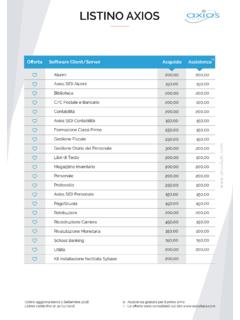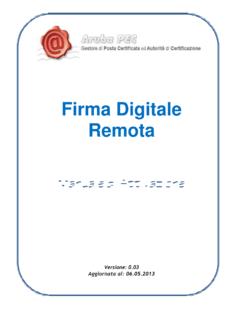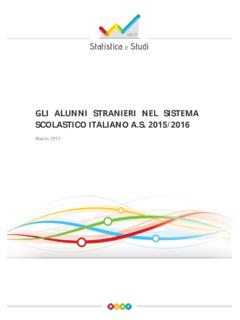Transcription of QG Invio Anagrafe Alunni - axiositalia.com
1 Invio Anagrafe Alunni (Frequenza2) 2010/11 (Area Alunni ver. 407 o successive) Questa guida ha lo scopo di illustrare dettagliatamente le operazioni da effettuare per la generazione e la trasmissione dell Anagrafe Alunni . Si consiglia di seguire pedissequamente quanto di seguito indicato. 1. Richiesta Codice di Prenotazione 2. Acquisizione Dati dal Sidi 3. Allineamento dei Dati Acquisiti 4. Generazione file 5. Trasmissione Dati 1) Richiesta Codice di Prenotazione Dal men Utilit ->Utilit Area Alunni ->Progetto SIIS->Codice Prenotazione Apparir la seguente schermata: Inserire Nome Utente e Password di accesso al SIDI e cliccare su OK.
2 A questo punto il sistema prelever un Codice di Prenotazione che inserir in automatico nella maschera dei dati utente accessibile dal men File->Archivi Comuni->Dati Utente, scheda Vari . ATTENZIONE: Il Codice di Prenotazione deve essere richiesto per TUTTI i Plessi che si gestiscono. 2) Acquisizione Dati dal Sidi Dal men Utilit ->Utilit Area Alunni ->Progetto SIIS->Tipologiche Apparir la seguente schermata: Cliccare sul pulsante Acquisizione Dati e rispondere NO al messaggio che si presenta successivamente.
3 3) Allineamento Dati Acquisiti Dopo aver acquisito i dati dal portale Sidi si aprir la seguente finestra: Cliccando sul pulsante Allineamento Dati il sistema in automatico comincer ad allineare i dati degli Esiti, dei Comuni e degli Stati presenti all interno delle tabelle dell area Alunni con quelli presenti sul portale SIDI e dopo qualche minuto prospetter un ulteriore schermata: Come si pu vedere nella figura, ci sono degli esiti che non hanno la corrispondenza con la tabella esiti del SIDI. A questo punto sar cura dell utente inserire a mano il codice SIDI che si avvicini di pi a quello che stato caricato nella Tabella Esiti dell area Alunni fino al completamento della tabella.
4 La stessa procedura andr seguita per i Comuni e successivamente per la tabella degli Stati/Cittadinanze. Nel caso in cui la procedura non trovi corrispondenza nel codice e/o nella descrizione del comune e/o dello stato estero, non indicher nulla nel campo Codice Sidi . In tal caso, tentare di effettuare la ricerca del comune in base alla descrizione tramite l utilizzo dei tre puntini (..), nel caso di ricerca con esito negativo, lasciare il codice comune/stato in bianco.
5 4) Procedure propedeutiche al nuovo Invio dell' Anagrafe Alunni tramite Frequenza2 1. Eseguire l'allineamento dei comuni stranieri con il relativo stato di appartenenza tramite la funzione: Utilit -> Utilit Area Alunni -> Allineamento -> Allineamento stati esteri 2. Verificare che all'interno della tabella comuni (File -> Archivi Comuni -> Comuni) tutti i comuni esteri abbiano come come Stato il codice corretto ma iniziante per la lettera Z 3. Eseguire nuovamente la generazione dell' Anagrafe ed inviare il flusso FREQUENZA2 5) Generazione File Dal men Utilit ->Utilit Area Alunni ->Progetto SIIS-> Anagrafe Alunni SIDI Si aprir la seguente schermata di selezione: Selezionare tutte le classi dal pulsante Tutti , inserire la spunta su Frequentanti e su Anagrafe Alunni e cliccare sul tasto OK.
6 Si aprir un ulteriore schermata con l elenco degli Alunni di tutte le classi: Selezionare tutti i nominativi tramite il pulsante e cliccare successivamente su A questo punto il sistema generer un file in formato .zip che salver in automatico nel percorso: \axios\app\alu\prg\ext\upload\ ATTENZIONE: Se durante la generazione del file il sistema genera degli errori (es. Non trovato campo obbligatorio in Piani di Studio, ) provare a risolvere attraverso le seguenti indicazioni: Dal men Utilit ->Esegue Sql Dare SI e successivamente OK ai messaggi che si presentano e si aprir un ulteriore schermata di selezione: Selezionare tutti gli SQL ad eccezione dei primi 2!
7 Ripetere la procedura di Generazione File Anagrafe .zip come descritto al punto 4. 6) Trasmissione Dati A questo punto dopo aver generato il file .zip, collegarsi al portale SIDI e seguire il manuale operativo di Invio fornito dal Ministero (eseguire l Invio utilizzando FREQUENZA2). FAQ Anagrafe Alunni 2010/11 (Frequenza 2) 1) Quale procedura occorre eseguire per effettuare la creazione dell Anagrafe Alunni 2010/11 (Frequenza 2)? Seguire le indicazioni del manuale operativo presente sul sito -> Aggiornamenti-> Alunni download-> Invio Anagrafe Alunni oppure visualizzabile premendo il tasto HELP all interno della funzione di esportazione Anagrafe Alunni .
8 2) ERRORI IN LETTURA CODICE PRENOTAZIONE Impossibile avviare l applicazione specificata. non stato trovato. Errore 21 Errore 7 Manca l aggiornamento di Windows XP Service Pack 3 (SP3) ed il FrameWork di .NET. Errore 404 o 401 Verificare che l utente sia correttamente profilato per il codice meccanografico del quale si richiede il codice di prenotazione. 3) Non trovato campo obbligatorio in Classi ( ). Nome campo [Tabella Classi] tempo di funzionamento. Dal men File->Importazioni, selezionare la voce Tempi di Funzionamento e cliccare sul tasto Importa.
9 Entrare in File->Tabelle->Didattica->Classi e associare per tutte le classi il Tempo di Funzionamento. 4) Non trovato campo obbligatorio in Materie ( ). Dal men Utilit ->Esegue SQL cliccare su SI e successivamente su OK ai messaggi che si presentano, selezionare SQL dal n 03 al n 14 e cliccare sul pulsante Esegui. Se nell esecuzione si riscontrano errori n. 193 e n. 194 si pu comunque continuare con la procedura. 5) Non trovato campo obbligatorio in Alunni ( ). Nome campo: [Tabella Anagrafe ] Stato di nascita, [Tabella Anagrafe ] Comune di residenza Manca uno dei campi sopra riportati in Anagrafico Alunni , effettuare la correzione dal men File->Archivi Base-> Anagrafico Alunni sul nominativo indicato dal sistema.
10 6) Non trovato campo obbligatorio in Trasc. Esiti ( ). Dal men Utilit ->Esegue SQL cliccare su SI e successivamente su OK ai messaggi che si presentano, selezionare SQL dal n 03 al n 14 e cliccare sul pulsante Esegui. Se nell esecuzione si riscontrano errori n. 193 e n. 194 si pu comunque continuare con la procedura. Entrare in File->Tabelle->Didattica->Esiti e verificare se ci sono degli esiti che non hanno la corrispondenza con la tabella esiti del sidi. A questo punto inserire a mano il codice sidi che si avvicini di pi a quello che stato caricato nella tabella esiti.